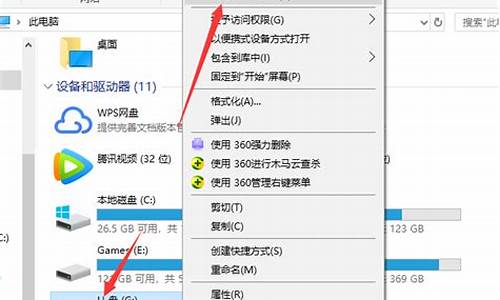您现在的位置是: 首页 > 系统优化 系统优化
雨林木风xp安装步骤_雨林木风xp3安装盘
tamoadmin 2024-09-05 人已围观
简介1.求 官方原版 Windows XP with SP3 下载地址?2.windowsxpghostu盘安装图文步骤3.雨林木风3个XP系统哪个好雨林木风YlmF4.xp系统下载后怎样安装?Windows XP系统安装教程一、准备工作: 1.准备好Windows XP Professional简体中文版安装光盘,并检查光驱是否支持自启动。2.可能的情况下,在运行安装程序前用磁盘扫描程序扫描所有硬盘
1.求 官方原版 Windows XP with SP3 下载地址?
2.windowsxpghostu盘安装图文步骤
3.雨林木风3个XP系统哪个好雨林木风YlmF
4.xp系统下载后怎样安装?

Windows XP系统安装教程
一、准备工作:
1.准备好Windows XP Professional简体中文版安装光盘,并检查光驱是否支持自启动。
2.可能的情况下,在运行安装程序前用磁盘扫描程序扫描所有硬盘检查硬盘错误并进行修复,否则安装程序运行时如检查到有硬盘错误即会很麻烦。
3.用纸张记录安装文件的产品密匙(安装序列号)。
4.可能的情况下,用驱动程序备份工具(如:驱动精灵)将原Windows XP下的所有驱动程序备份到硬盘上(如∶F:\Drive)。最好能记下主板、网卡、显卡等主要硬件的型号及生产厂家,预先下载驱动程序备用。
5.如果你想在安装过程中格式化C盘或D盘(建议安装过程中格式化C盘),请备份C盘或D盘有用的数据。
二、用光盘启动系统:
(如果你已经知道方法请转到下一步),重新启动系统并把光驱设为第一启动盘,保存设置并重启。将XP安装光盘放入光驱,重新启动电脑。刚启动时,当出现如下图所示时快速按下回车键,否则不能启动XP系统光盘安装。
三、安装Windows XP Professional
光盘自启动后,如无意外即可见到安装界面 ,将出现如下图1所示
图1
全中文提示,“要现在安装Windows XP,请按ENTER”,按回车键后,出现如下图2所示
图2
许可协议,这里没有选择的余地,按“F8”后如下图3
图3
这里用“向下或向上”方向键选择安装系统所用的分区,如果你已格式化C盘请选择C分区,选择好分区后按“Enter”键回车,出现下图4所示
图4
这里对所选分区可以进行格式化,从而转换文件系统格,或保存现有文件系统,有多种选择的余地,但要注意的是NTFS格式可节约磁盘空间提高安全性和减小磁盘碎片但同时存在很多问题:DOS和98/Me下看不到NTFS格式的分区,在这里选“用FAT文件系统格式化磁盘分区(快),按“Enter”键回车,出现下图5所示
图5
格式化C盘的警告,按F键将准备格式化c盘,出现下图6所示
图6
由于所选分区C的空间大于2048M(即2G),FAT文件系统不支持大于2048M的磁盘分区,所以安装程序会用FAT32文件系统格式对C盘进行格式化,按“Enter”键回车,出现下图7所示
图7
图7中正在格式化C分区;只有用光盘启动或安装启动软盘 启动XP安装程序,才能在安装过程中提供格式化分区选项;如果用MS-DOS启动盘启动进入DOS下,运行i386\winnt进行安装XP时,安装XP时没有格式化分区选项。格式化C分区完成后,出现下图8所示
图8
图8中开始复制文件,文件复制完后,安装程序开始初始化Windows配置。然后系统将会自动在15秒后重新启动。重新启动后,出现下图9所示
图9
过5分钟后,当提示还需33分钟时将出现如下图10
图10
区域和语言设置选用默认值就可以了,直接点“下一步”按钮,出现如下图11
图11
这里输入你想好的姓名和单位,这里的姓名是你以后注册的用户名,点“下一步”按钮,出现如下图12
图12
如果你没有预先记下产品密钥(安装序列号)就大件事啦!这里输入安装序列号,点“下一步”按钮,出现如下图13
图13
安装程序自动为你创建又长又难看的计算机名称,自己可任意更改,输入两次系统管理员密码,请记住这个密码,Administrator系统管理员在系统中具有最高权限,平时登陆系统不需要这个帐号。接着点“下一步”出现如下图14
图14
日期和时间设置不用讲,选北京时间,点“下一步”出现如下图15
图15
开始安装,复制系统文件、安装网络系统,很快出现如下图16
图16
让你选择网络安装所用的方式,选典型设置点“下一步”出现如下图17
图17
点“下一步”出现如下图18
图18
继续安装,到这里后就不用你参与了,安装程序会自动完成全过程。安装完成后自动重新启动,出现启动画面,如下图19
图19
第一次启动需要较长时间,请耐心等候,接下来是欢迎使用画面,提示设置系统,如下图20
图20
点击右下角的“下一步”按钮,出现设置上网连接画面,如下图21所示
图21
在这里建立的宽带拨号连接,不会在桌面上建立拨号连接快捷方式,且默认的拨号连接名称为“我的ISP”(自定义除外);进入桌面后通过连接向导建立的宽带拨号连接,在桌面上会建立拨号连接快捷方式,且默认的拨号连接名称为“宽带连接”(自定义除外)。如果你不想在这里建立宽带拨号连接,请点击“跳过”按钮。
在这里我先创建一个宽带连接,选第一项“数字用户线(ADSL)或电缆调制解调器”,点击“下一步”按钮,如下图22所示
图22
目前使用的电信或联通(ADSL)住宅用户都有帐号和密码的,所以我选“是,我使用用户名和密码连接”,点击“下一步”按钮,如下图23所示
图23
输入电信或联通提供的帐号和密码,在“你的ISP的服务名”处输入你喜欢的名称,该名称作为拨号连接快捷菜单的名称,如果留空系统会自动创建名为“我的ISP”作为该连接的名称,点击“下一步”按钮,如下图24所示
图24
已经建立了拨号连接,微软当然想你现在就激活XP啦,不过即使不激活也有30天的试用期,又何必急呢?选择“否,请等候几天提醒我”,点击“下一步”按钮,如下图25所示
图25
输入一个你平时用来登陆计算机的用户名,点下一步出现如下图26
图26
点击完成,就结束安装。系统将注销并重新以新用户身份登陆。登陆桌面后如下图27
图27
看到了蓝天白云的画面,你就知道是什么回事。可是桌面上就只有回收站一个图标。想找回常见的图标请看下面。
六、找回常见的图标
在桌面上点开始-->连接到-->宽带连接,如下图32
图32
左键点“宽带连接”不放手,将其拖到桌面空白处,可见到桌面上多了一个“宽带连接”快捷方式。结果如下图33
图33
然后,右键在桌面空白处点击,在弹出的菜单中选“属性”,即打开显示“属性窗口”如下图34
图34
在图中单击“桌面”选项卡,出现如下图35
图35
在图中的左下部点击“自定义桌面”按钮,出现如下图36
图36
在图中的上部,将“我的文档”、“我的电脑”、“网上邻居”和“Internet Explorer”四个项目前面的空格上打钩,然后点“确定”,再“确定”,你将会看到桌面上多了你想要的图标。如下图37
图37
求 官方原版 Windows XP with SP3 下载地址?
我没用过山寨版的雨林木风 所以我不知道怎么样 只听过一些 有毒 有后门的说法 如1L所说 LZ这个确实是山寨版 要是自己做的好 何必山寨别人的名号对吧
://tieba.baidu/f?kz=812248175 这是雨林木风吧的帖子 你看到9L就能看到雨林木风最后4版的下载地址 还有记得下载玩验证MD5码 与上面符合的才是原装 验证工具可以在新浪 和天空等网站找到 ://down.tech.sina.cn/download/search.php?f_name=MD5&x=18&y=6 这是新浪MD5验证工具 自己挑个下载 ://.tudou/programs/view/aXGyKF8GN1A/ 这是雨林木风系统安装教程 下载包里也有教你怎么安装 山寨版安装和这也大同小异 ://yaoxinds.blog.163/blog/static/7645376620098285958727/ 这是语言说明的
因为雨林木风08年就不做破解 所以装好了打下补丁 升级下驱动就和现在新的没什么两样 很快的
祝LZ早点安好自己喜欢的系统
windowsxpghostu盘安装图文步骤
://ghost.ylmf/YlmF_GhostXP_SP35.htm
雨林木风 Ghost XP SP3 纯净版 Y5.0
MD5:188ad375c926a71ed60f294bf0cce558 YlmF_GhostXP_SP3_Y5.0.iso
用 Windows XP SP3 简体中文版制作,集成了最新安全补丁和其它系统升级程序。全自动无人值守安装,免序列号,免激活。通过正版验证,支持在线更新。
本系统全部文件无精简、无修改,不含任何第三方插件、恶意软件,保持系统原汁原味。
一、版本说明:
1、系统使用雨林木风 SysPacker 1.5 和 Ghost 11.0.2 封装
2、集成了截至 2008 年 4 月系统关键更新程序
3、系统在稳定基础上进行了必要的注册表以及系统服务优化调整,已解决系统共享问题
4、集成 WMP10、Flash Player 9 AX、微软 JAVA 虚拟机,支持 163 等聊天室
5、集成 DirectX 最新版本运行库,VB、VC++ 2005 SP1、2008 等运行库文件以及双核处理器更新程序
6、集成系统补充驱动包,系统安装前可选择安装
7、破解了 UxTheme.dll,可直接使用第三方系统主题
8、修改 TCPIP 连接数为 ,加快 BT、P2P 下载速度
9、注重系统安全,免疫映像劫持,彻底禁用系统自动运行功能(防 Autorun 的蔓延)
10、系统制作过程全部离线完成,确保系统安全
11、光盘启动菜单有 WinPE 光盘系统、雨林木风 DOS 工具箱等实用工具
部分优化调整说明:
支持通过官方网站进行在线更新,默认为关闭自动更新
全面优化系统界面、菜单显示、关闭缩略图缓存
TCP/IP,IE 浏览、下载,网上邻居访问速度优化
系统开机、关机、系统内存使用优化
禁用系统不必要的服务,如 Messenge 服务
关闭系统默认共享,彻底解决系统网上邻居共享问题
……
二、更新说明:
1、用 Windows XP SP3 光盘制作,系统文件无精简、无修改,保持原汁原味
2、使用 SysPacker 1.5 Build 0410 封装,支持最新的 780G 等最新主流主板
3、更新大量显卡、网卡、无线网卡驱动程序,支持更多新设备,包括 ATI HD 3870 X2 显卡
4、更新 DirectX 运行库 2008 年 3 月更新版
5、集成更多运行库文件,方便使用更多绿色软件
6、更新 IE Flash 播放控件,IE 可直接播放 Flash
7、更新 Ghost Installer,支持特殊分区环境系统下直接安装系统
8、更新 PE 光盘系统,加入 780G 等主板支持,加入 WinPM 分区工具
9、更新驱动备份恢复程序,可以直接通过程序恢复原系统的驱动
10、使用新版 EasyBoot 制作 ISO 镜像,提高光盘启动兼容性
11、人性化的系统设置,让用户有更好的 SP3 系统使用体验
12、独特系统性能优化,经测试游戏性能比原版提高 10%
三、安装说明:
1、光盘安装:
首先用 Nero 的刻录镜像文件刻录本 ISO 文件(详细操作请看录像文件),然后在 Bios 中设置光驱优先启动,放入光盘重启后即可安装。当出现光盘引导菜单后,根据选择实际光驱模式安装。
安装过程全部自动化,直至进入桌面,默认以 Administrator 登陆,建议立刻给 Administrator 账号设置密码
2、系统下硬盘安装:
首先用虚拟光驱加载 ISO 镜像文件,然后双击光盘自动播放程序,点击“安装 Ghost Windows XP SP3”即可,或者直接运行光盘目录下的 Setup.exe。
注意:无论用什么方法安装,安装前注意备份个人数据和驱动程序!
四、进一步加快开机速度:
右键桌面我的电脑-管理-设备管理器-IDE ATA/ATAPI 控制器,把主要和次要 IDE 通道高级设置里的设备类型里可以选择无的都设置成无(只有没接上相关硬件才有的选择无的),这方法比其它什么优化加快开机速度效果都要好。不过以后要在其通道上添加新硬件就要把对应的打开,否则无法识别新硬件。
另外,如果是 ADSL 电信拨号的,建议给本地连接指定 IP 地址。IP:192.168.1.2,子网掩码:255.255.255.0
五、其它说明:
系统和常用软件都安装好后,建议运行一次磁盘碎片整理程序整理系统盘,系统运行速度更佳;或者用 Ghost 做系统备份然后还原一次,效果跟前者一样!
雨林木风3个XP系统哪个好雨林木风YlmF
windowsxp是微软一款经典的操作系统,对电脑的配置要求不高,因此很多机型都可以按照。小编建议大家安装windowsxpghost版本系统,因为用万能ghost封装技术,支持一键无人值守安装,而且支持U盘安装。下面,具体可以参考windowsxpghostu盘安装图文步骤。
相关阅读:
装xp蓝屏解决方法
用u盘安装xp原版系统步骤
windowsxp系统光盘安装图解
一、所需工具
1、备份C盘和桌面文件
2、1G以上U盘,制作xp系统U盘安装盘
3、系统镜像:雨林木风Ghostxp系统下载
4、引导设置:怎么设置开机从U盘启动
二、windowsxpghostu盘安装图文步骤
1、在电脑上插入windowsxpghost版启动U盘,重启过程中按F12、F11、Esc选择USB选项,回车;
2、进入安装界面,选择1安装系统到硬盘第一分区;
3、转到这个界面,执行系统解压操作;
4、完成解压后自动重启,开始安装windowsxp系统;
5、安装完成后重启进入windowsxp桌面即可。
以上就是关于windowsxpghostu盘安装图文步骤的介绍,有需要的用户不妨根据以上步骤来安装。
xp系统下载后怎样安装?
本人先后使用了系统城、蕃茄花园、深度技术、雨林木风、电脑公司、新电脑公司、新萝卜家园、电脑城、系统玩家、布衣联盟等出的系统。
推荐使用系统城的雨林木风xp纯净版.xitongcheng/xp/ylmf/
其实目前网上供下载使用的GHOST系统文件,基本是大同小异。恢复系统制作者,使用官方免激活版做为源安装盘,同时集成了常用软件和大量的硬
件驱动程序,用Ghost 封装,系统具有安全、快速、稳定等特点,可通过微软正版验证,支持在线更新,很适合一般网民使用。
不过为体现制作者自己的个性,在对原系统优化的同时还会添加一些东西,这样一些杀毒软件会把优化或添加的东西视为,提示你及时清除,迂到这种情况,可不用清除,不放心那就清除它,不会影响使用。
u盘装系统的方法:
1.制作U盘启动盘。这里推荐老毛桃U盘启动盘制作工具,在网上一搜便是。
2.U盘启动盘做好了,还需要一个GHOST文件,可以从网上下载一个ghost版的XP/WIN7/WIN8/WIN10系统,或自己用GHOST备份的系统盘gho文件,复制到已经做好的U盘启动盘内即可。
3.设置电脑启动顺序为U盘,根据主板不同,进BIOS的按键也各不相同,常见的有Delete,F12,F2,Esc等进入 BIOS,找到“Boot”,把启动项改成“USB-HDD”,然后按“F10”—“Yes”退出并保存,再重启电脑既从U盘启动。
有的电脑插上U盘,启动时,会有启动菜单提示,如按F11(或其他的功能键)从U盘启动电脑,这样的电脑就可以不用进BIOS设置启动顺序。
4.用U盘启动电脑后,运行老毛桃WinPE,接下来的操作和一般电脑上的操作一样,可以备份重要文件、格式化C盘、对磁盘进行分区、用Ghost还原系统备份来安装操作系统。
硬盘安装方法:
1、使用解压工具如WinRAR等把雨林木风xp镜像解压到C盘之外的分区,比如F盘;
2、双击“安装系统.exe”打开Onekey ghost安装工具,自动加载设置,选择安装盘符,一般是C盘,确定;
3、弹出提示框,点击是立即重启电脑;
4、进入这个界面,执行系统的解压操作;
5、完成解压后自动重启,开始安装雨林木风xp系统;
6、安装将会自动完成,安装好后重启进入xp系统。